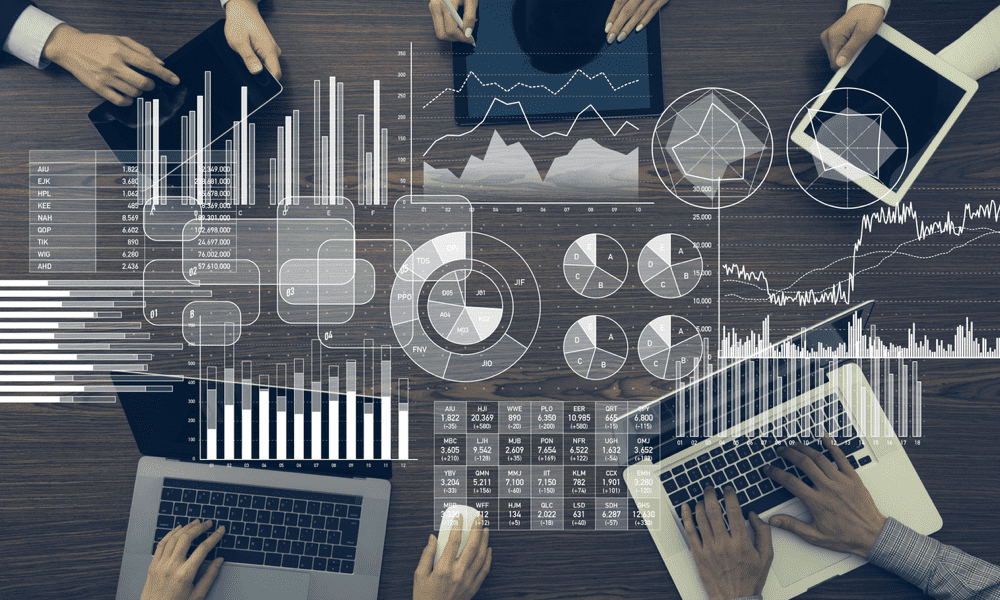Apple Musicin toistaminen Chromecastilla
Omena Chromecast Apple Musiikki Sankari / / March 04, 2022

Viimeksi päivitetty
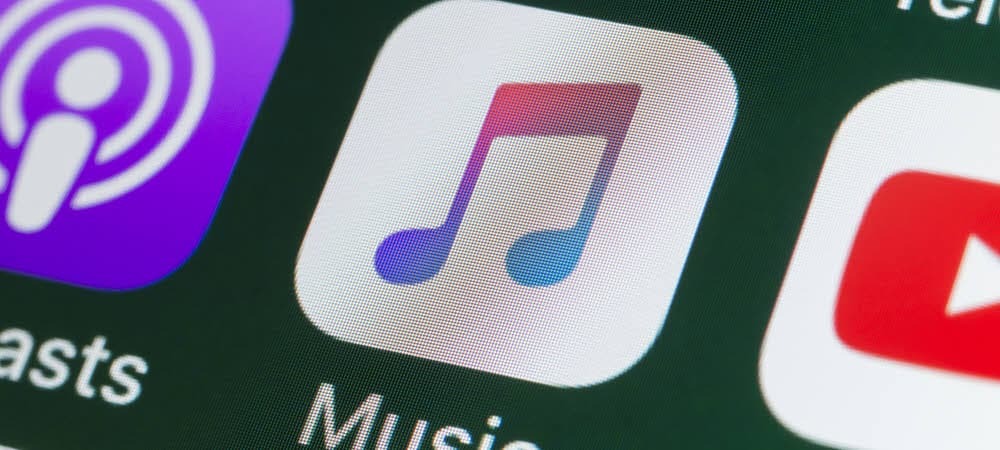
Musiikin suoratoistoon kotonasi on monia vaihtoehtoja, mukaan lukien mahdollisuus toistaa Apple Musicia Chromecastilla. Näin
Musiikin suoratoisto eri laitteille on hyödyllistä – sen avulla voit nauttia musiikista kodin tai toimiston eri alueilla.
Voit käyttää esimerkiksi Apple AirPlayn kaltaista tekniikkaa musiikin suoratoistoon eri Apple-laitteiden välillä. Jos kuitenkin haluat toistaa Apple Musicia Chromecastilla, sinun on kokeiltava jotain hieman erilaista.
Asetuksistasi riippumatta, tässä on joitain eri tapoja toistaa Apple Musicia Chromecastilla. Tarvitset Chromecast-yhteensopivan laitteen ja aktiivisen Apple Music -tilaus jotta tämä toimisi.
Apple Musicin toistaminen Chromecastilla Android-laitteesta
Yksi yksinkertaisimmista tavoista toistaa Apple Musicia Chromecastilla on Android-puhelimen tai -tabletin käyttö. Apple Music -sovellus Androidille sisältää nyt Chromecast-tuen.
Voit suoratoistaa Apple Musicia Chromecastiin Androidin kautta seuraavasti:
- Asenna Apple Music -sovellus Androidille Play Kaupasta ja kirjaudu sisään Apple Music -tunnuksillasi.
- Käynnistä sovellus ja aloita kappaleen toistaminen.
- Kun musiikki soi, napauta Cast-kuvake näytön oikeassa yläkulmassa.
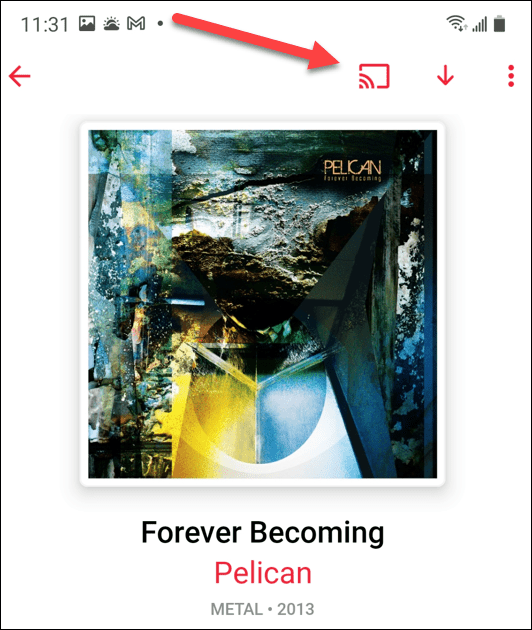
- Valitse Chromecast-laite, jolla haluat suoratoistaa musiikkia. Kun se muodostaa yhteyden, musiikkisi alkaa suoratoistaa television tai muun laitteen kautta, johon olet liittänyt Chromecastin.
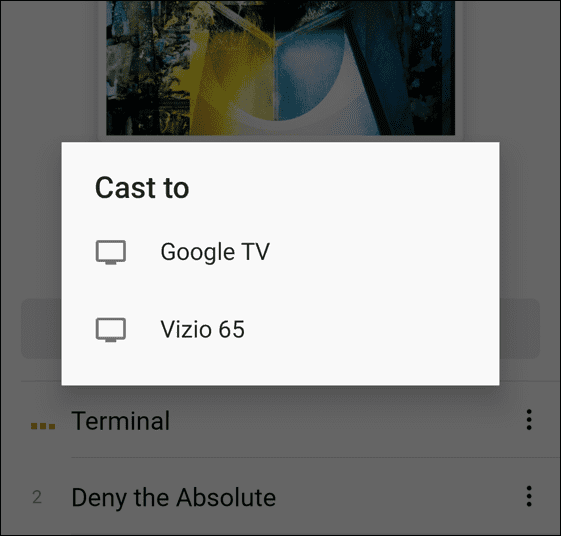
- Cast-kuvake on tasavärinen suoratoiston aikana.
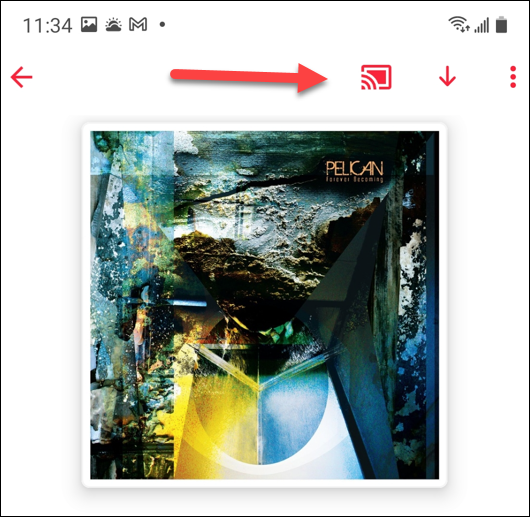
- Katkaise yhteys napauttamalla Cast-kuvake uudelleen ja napauta Lopeta suoratoisto näytön alareunassa.
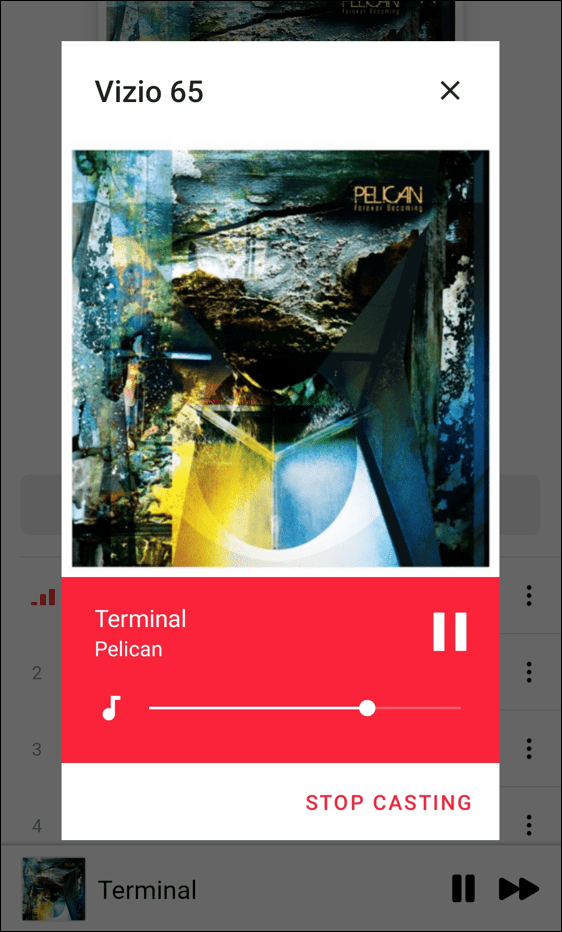
Apple Musicin toistaminen Chromecastilla tietokoneeltasi
Voit toistaa Apple Musicia Mac- tai Windows-tietokoneellasi Google Chromen tai Microsoft Edgen avulla.
Voit toistaa Apple Musicia tietokoneeltasi seuraavasti:
- Tuoda markkinoille Chrome tai Edge tietokoneellesi ja siirry kohtaan Apple Music -sivusto.
- From Reuna, Klikkaa Asetukset ja paljon muuta -painiketta (kolme pistettä) oikeassa yläkulmassa ja siirry kohtaan Lisää työkaluja > Suoratoista mediaa laitteeseen.
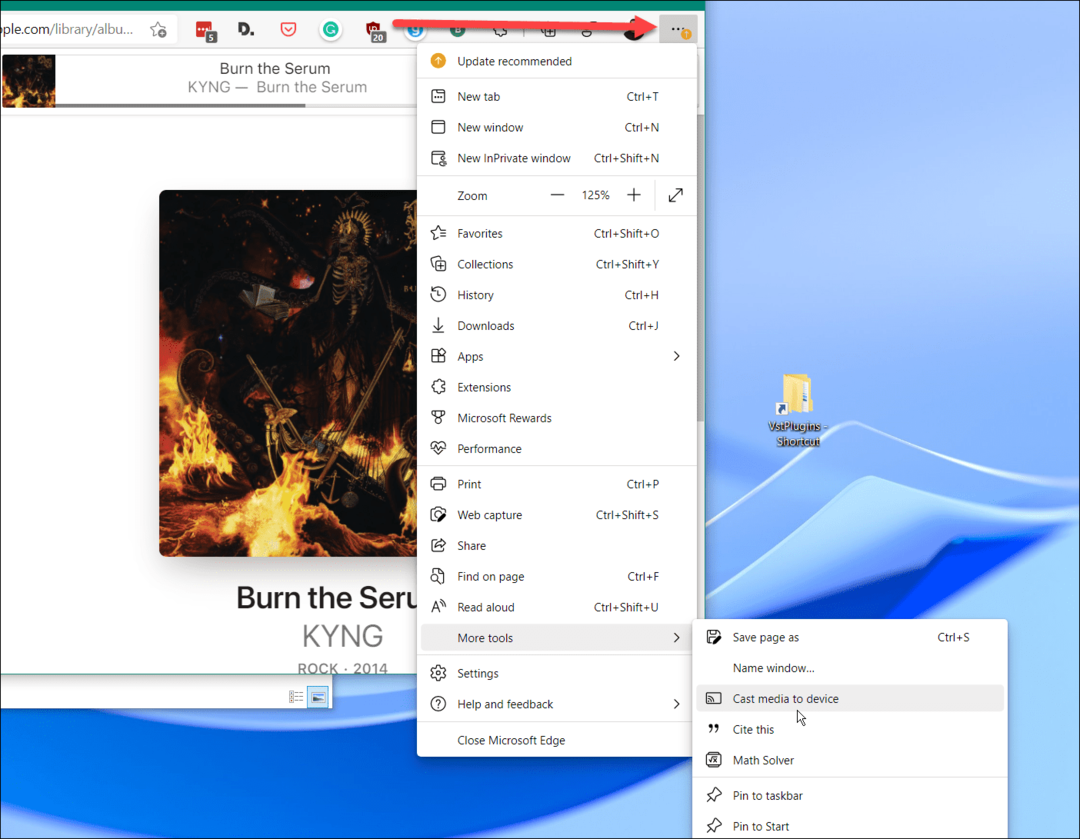
- Valitse nyt Chromecast-laite haluat suoratoistaa musiikkia.
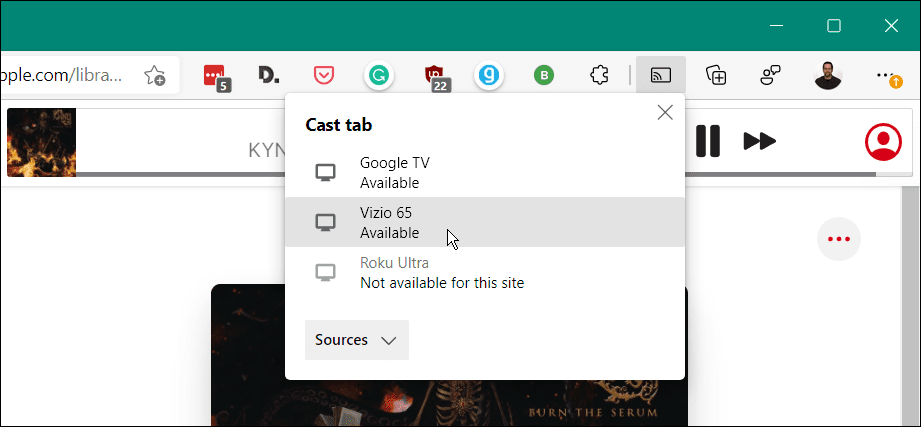
- Katkaise yhteys napsauttamalla Cast-kuvake joka näkyy työkalupalkissa.
- Napsauta sen jälkeen Chromecast-laite uudelleen.
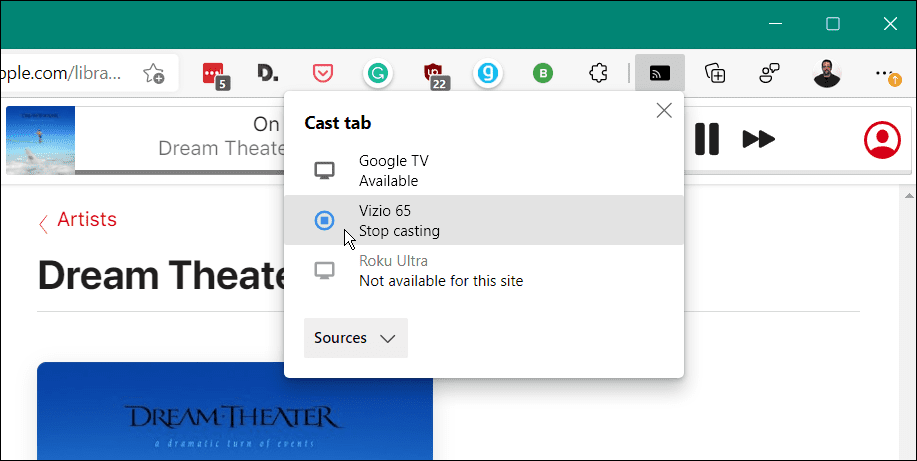
- Jos sinä suosit Google Chrome, käynnistä se, siirry kohtaan Apple Music -sivusto ja aloita kappaleen soittaminen.
- Klikkaa kolmen pisteen valikko oikeassa yläkulmassa ja valitse Heittää valikosta.
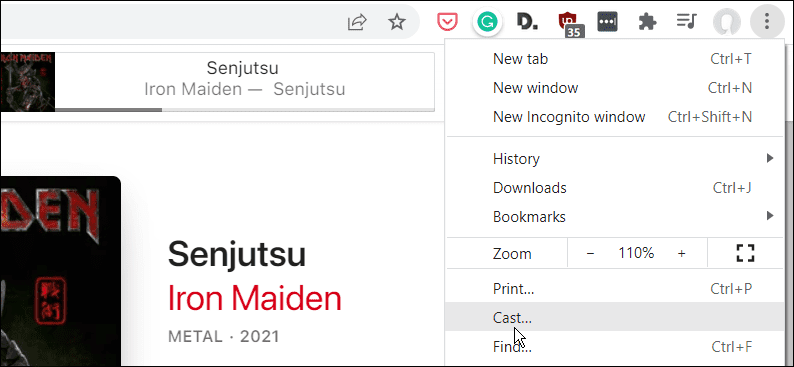
- Valitse, minne haluat lähettää musiikin, ja sen pitäisi alkaa soida heti.
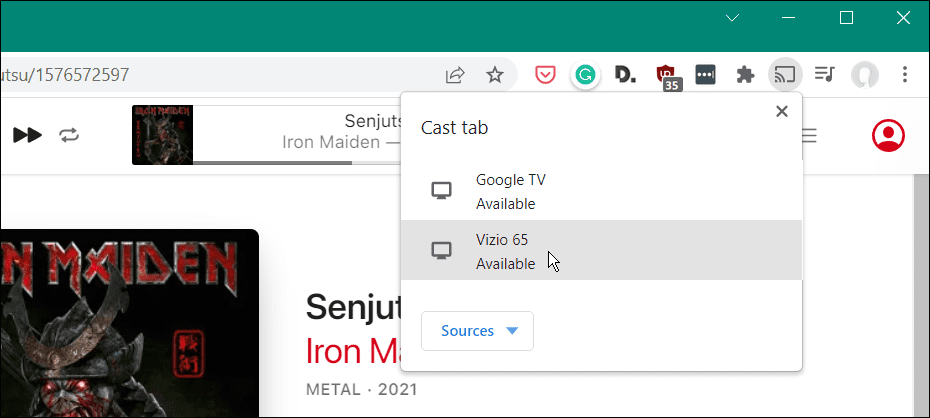
- Katkaise yhteys napsauttamalla Cast-painike työkalupalkissa ja lopeta suoratoisto napsauttamalla laitetta uudelleen.
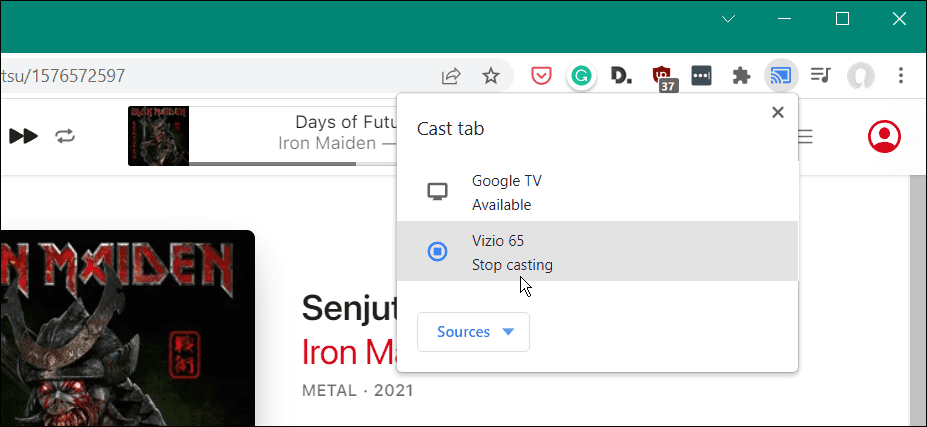
Suoratoista musiikkia iPhonesta Chromecastiin
Tällä hetkellä et voi suoratoistaa Apple Musicia suoraan iOS: stä Chromecastiin. Voit kuitenkin suoratoistaa paikallisesti iPhonelle tai iPadille tallennettua musiikkia kolmannen osapuolen sovelluksella.
Yksi edullinen vaihtoehto on Cinch Chromecastille. 0,99 dollarin sovelluksella voit suoratoistaa paikallista mediaa Chromecast-laitteisiin.
Käyttääksesi sitä, asenna sovellus ensin ja käynnistä se ja etsi sitten musiikki, jota haluat toistaa. Napauta Cast-painike ja valitse Chromecast laite, johon haluat suoratoistaa.
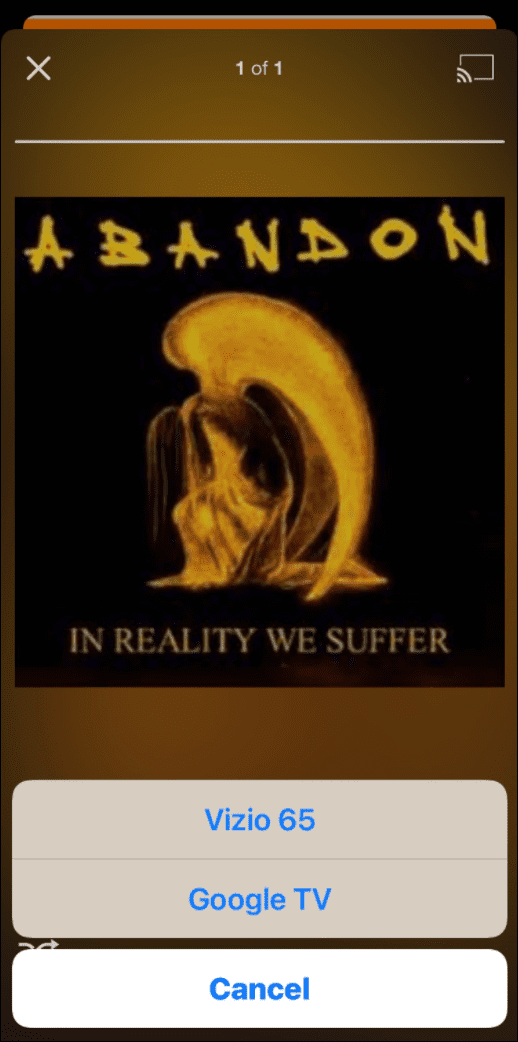
Cinch for Chromecast ei ole niin responsiivinen kuin haluaisimme, mutta se tekee tehtävänsä, jos olet pulassa. Jos käytät toista sovellusta, joka tekee hyvää työtä, ilmoita siitä meille kommenttiosiossa.
Apple Musicin suoratoisto eri laitteilla
Yleensä useimmat ihmiset haluavat suoratoistaa Apple Musicia televisioonsa tai kotiviihdejärjestelmäänsä. Monissa moderneissa televisioissa on sisäänrakennettu AirPlay- ja Chromecast-tuki. Joten musiikin saamisen sinne ei pitäisi olla ongelma...jopa Fire TV: ssä. Silti saattaa joskus olla, että Chromecast on ainoa käytettävissä oleva vaihtoehto, ja käyttämällä jotakin yllä olevista vaiheista saat sen toimimaan.
Apple Musicissa on monia ominaisuuksia, ja jos olet uusi, sinun kannattaa tutustua niihin soittolistan jakaminen. Jos olet Macin omistaja, katso Apple Musicin automaattinen toisto ominaisuus lisätty macOS Big Suriin. Voit myös katsoa parhaat Siri-pikakuvakkeet Apple Musicille.
Kuinka löytää Windows 11 -tuoteavain
Jos sinun on siirrettävä Windows 11 -tuoteavain tai vain tehtävä käyttöjärjestelmän puhdas asennus,...
Google Chromen välimuistin, evästeiden ja selaushistorian tyhjentäminen
Chrome tallentaa selaushistoriasi, välimuistisi ja evästeet erinomaisesti, jotta se optimoi selaimesi suorituskyvyn verkossa. Hänen tapansa...
Myymälähintojen vastaavuus: Kuinka saada verkkohinnat kaupassa tehdessäsi ostoksia
Myymälästä ostaminen ei tarkoita, että sinun pitäisi maksaa korkeampia hintoja. Hintavastaavuustakuiden ansiosta saat verkkoalennuksia tehdessäsi ostoksia...
Disney Plus -tilauksen lahjoittaminen digitaalisella lahjakortilla
Jos olet nauttinut Disney Plus -palvelusta ja haluat jakaa sen muiden kanssa, näin voit ostaa Disney+ Gift -tilauksen...